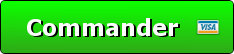Mot de passe oublié ? Découvrez comment supprimer les protections Excel (et la protection ultime)
Dans ce tutoriel, je vais vous présenter une série de méthodes qui risquent de sauver vos fichiers Excel ! Nous allons en effet découvrir comment débloquer les protections par mot de passe dans Excel, dans le cas où vous avez complètement vos mots de passe utilisés.
Restez jusqu'à la fin car je vous révélerai aussi quelle méthode de protection est réellement sécurisée et laquelle ne vaut absolument rien !
COMMANDER L'ENCODEUR :
Tutoriel Vidéo
1. Présentation
Pour illustrer ce tutoriel, nous allons pouvoir utiliser le classeur Excel suivant dans lequel est répertorié l'inventaire d'une librairie avec toutes les informations essentielles pour la gestion quotidienne. Ce tableau contient des données sensibles comme les prix d'achat, les marges commerciales et les informations fournisseurs que nous souhaiterions protéger.
C’est pourquoi ce fichier est protégé avec un mot de passe, ce qui est un excellent reflexe à avoir pour de ce type de document.
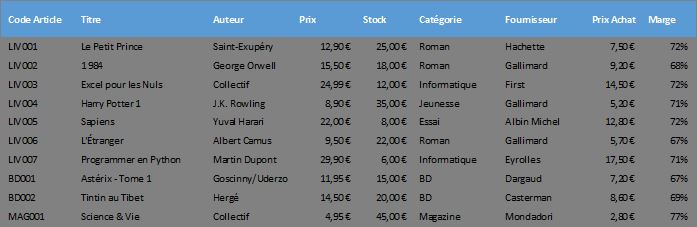
Malheureusement, après quelques semaines d'utilisation, nous avons complètement oublié les mots de passe que nous avions définis.
Pour bien comprendre la problématique, nous devons d'abord identifier les différents types de protection qu'Excel nous propose.
Il existe principalement trois niveaux de sécurité :
- la protection au niveau de la feuille de calcul,
- la protection au niveau du classeur complet,
- et enfin la protection lors de l'ouverture du fichier.
Chacun de ces niveaux présente des caractéristiques spécifiques et des méthodes de contournement différentes que nous allons détailler ensemble.
2. Supprimer la Protection de Feuille de Calcul
2.1 Identifier une feuille protégée
Commençons par le premier niveau de protection, celui qui s'applique directement à une feuille de calcul. Cette protection est très courante car elle permet de sécuriser des plages de cellules spécifiques tout en laissant d'autres zones modifiables.
Nous reconnaissons facilement une feuille protégée lorsque nous tentons de modifier une cellule protégée, Excel nous affiche immédiatement un message d'erreur caractéristique : « La cellule ou le graphique que vous tentez de modifier se trouve sur une feuille protégée.
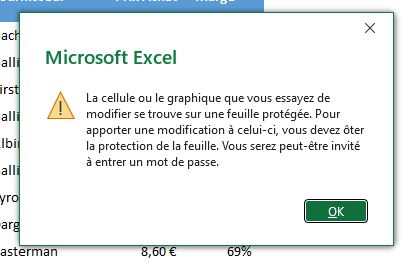
Nous pouvons également vérifier l'état de protection en nous rendant dans l'onglet « Révision » du ruban Excel. Si nous observons que le bouton « Protéger la feuille » est grisé et remplacé par « Ôter la protection de la feuille », cela confirme que cette feuille est actuellement verrouillée.
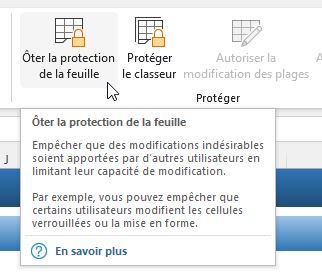
2.2 Technique de suppression par manipulation ZIP
La méthode que nous allons utiliser repose sur une particularité technique des fichiers Excel modernes (.xlsx). Ces fichiers sont en réalité des archives ZIP déguisées contenant plusieurs fichiers XML qui décrivent la structure et le contenu du classeur.
La première précaution indispensable consiste à créer une copie de sauvegarde de notre fichier. Nous maintenons la touche [Ctrl] enfoncée et nous faisons glisser le fichier vers un autre emplacement du même dossier.
L'étape suivante nécessite de rendre visibles les extensions de fichiers dans Windows. Nous cliquons sur l'onglet « Affichage » de l'Explorateur et nous cochons la case « Extensions de noms de fichiers ». Cette manipulation nous permet de voir l'extension .xlsx de notre fichier Excel.
Maintenant, nous sélectionnons notre copie de fichier et nous appuyons sur la touche [F2] pour la renommer. Nous remplaçons l'extension .xlsx par .zip et nous validons en appuyant sur [Entrée].
Windows nous affiche un avertissement nous demandant si nous sommes certains de vouloir modifier l'extension du fichier. Nous cliquons sur « Oui » pour confirmer.
Notre fichier Excel est maintenant devenu une archive ZIP que nous pouvons ouvrir comme n'importe quel dossier compressé. Nous double-cliquons dessus pour l'ouvrir et nous nous nous rendons dans le dossier « xl », puis dans le sous-dossier « worksheets ».
Dans ce dossier « worksheets », nous trouvons plusieurs fichiers XML nommés sheet1.xml, sheet2.xml, sheet3.xml, etc. Nous devons sélectionner celui qui correspond à la feuille que nous souhaitons déprotéger.
Nous collons ce fichier XML dans un dossier temporaire pour pouvoir le modifier sans risquer d'endommager l'archive.
Ensuite, nous ouvrons ce fichier avec le Bloc-notes de Windows (clic droit > « Ouvrir avec » > « Bloc-notes »).
Le contenu qui s'affiche peut paraître intimidant car il s'agit du code XML brut de la feuille Excel.
Nous utilisons la fonction de recherche du Bloc-notes en appuyant sur [Ctrl]+[F] et nous recherchons le terme « sheetProtection ». Cette recherche nous amène directement à la ligne de code responsable de la protection de la feuille.
Nous sélectionnons entièrement la balise de protection, depuis le caractère « < » jusqu'au caractère « > » qui ferme la balise et nous supprimons complètement cette ligne en appuyant sur la touche [Suppr].
Ensuite, nous sauvegardons le fichier modifié en appuyant sur [Ctrl]+[S], puis nous fermons le Bloc-notes.
Nous remplaçons maintenant l'ancien fichier .xml par notre version modifiée en le faisant glisser depuis notre dossier temporaire.
Pour finaliser la procédure, nous fermons l'archive ZIP et nous renommons le fichier en remplaçant l'extension .zip par .xlsx.
Nous double-cliquons sur ce fichier restauré pour l'ouvrir dans Excel.
Si notre manipulation s'est déroulée correctement, nous constatons que nous pouvons maintenant modifier toutes les cellules précédemment protégées.
3. Éliminer la Protection de Classeur
3.1 Comprendre la protection de classeur
La protection de classeur constitue le deuxième niveau de sécurité qu'Excel nous propose. Contrairement à la protection de feuille qui limite la modification des cellules, la protection de classeur empêche toute manipulation de la structure du fichier lui-même.
Lorsqu'un classeur est protégé, nous ne pouvons plus effectuer d'opérations sur les onglets de feuilles.
Concrètement, cela signifie que nous ne pouvons plus insérer de nouvelles feuilles, supprimer les feuilles existantes, renommer les onglets, ni même réorganiser leur ordre.
Ces restrictions sont particulièrement gênantes lorsque nous devons adapter l'organisation de notre fichier de gestion.
Pour identifier un classeur protégé, nous observons que le clic droit sur les onglets de feuilles ne produit aucun menu contextuel, ou alors un menu très limité.
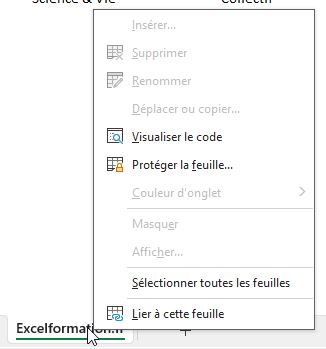
De plus, si nous nous rendons dans l'onglet « Révision », nous constatons que le bouton « Protéger le classeur » est remplacé par « Ôter la protection du classeur », ce qui confirme la présence d'une protection active.
Dans notre exemple, cette protection pourrait avoir été mise en place pour empêcher la suppression accidentelle de feuilles importantes comme celles contenant les données de stock ou les calculs de rentabilité.
Cependant, si nous avons oublié le mot de passe, cette protection devient un obstacle majeur pour l'évolution de notre système de gestion.
3.2 Processus de déverrouillage du classeur
La méthode de déverrouillage d'un classeur protégé suit le même principe que pour les feuilles, mais elle cible un fichier XML différent dans la structure d'Excel. Nous devons cette fois modifier le fichier qui contient les paramètres généraux du classeur.
Nous commençons par appliquer la même procédure et dans le dossier « xl », nous recherchons le fichier nommé « workbook.xml ».
Ce fichier contient toutes les informations relatives à la structure générale du classeur, y compris les paramètres de protection. Nous copions ce fichier vers notre dossier temporaire pour le modifier en sécurité.
L'ouverture du fichier workbook.xml dans le Bloc-notes révèle un code XML différent de celui des feuilles individuelles.
Nous utilisons à nouveau la fonction de recherche [Ctrl]+[F] pour localiser le terme « workbookProtection ».
Cette recherche nous amène à la ligne responsable de la protection du classeur.
Une fois encore, nous sélectionnons entièrement cette balise, depuis le caractère « < » jusqu'au caractère « > », et nous la supprimons complètement en appuyant sur [Suppr].
Après la suppression et la sauvegarde du fichier modifié, nous le remplaçons dans l'archive ZIP, nous restaurons l'extension .xlsx, et nous ouvrons le fichier dans Excel. Le test de réussite consiste à vérifier que nous pouvons maintenant faire un clic droit sur les onglets et accéder à toutes les options de gestion des feuilles.
4. Contourner la Protection en Lecture Seule
4.1 Comprendre les niveaux de protection de fichier
La protection en lecture seule représente un niveau de sécurité plus avancé que les protections de feuille ou de classeur. Cette protection s'applique dès l'ouverture du fichier et peut prendre deux formes distinctes selon le niveau de sécurité souhaité.
Le premier niveau, appelé « mot de passe pour la modification », permet d'ouvrir le fichier en mode consultation sans connaître le mot de passe, mais exige ce dernier pour effectuer des modifications. Cette option offre un compromis intéressant entre accessibilité et sécurité.
Le second niveau, « mot de passe pour la lecture », est beaucoup plus restrictif car il empêche complètement l'ouverture du fichier sans le mot de passe correct. Ce niveau de protection est le plus sécurisé qu'Excel puisse offrir nativement.
Ces protections sont définies lors de la sauvegarde du fichier, via le menu « Fichier » > « Enregistrer sous » > « Outils » > « Options générales ». C'est dans cette boîte de dialogue que nous pouvons définir les deux types de mots de passe mentionnés ci-dessus.
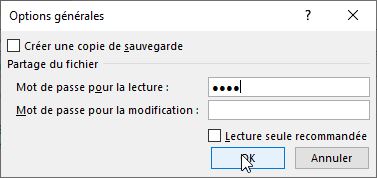
4.2 Méthode de contournement simplifiée
Pour les fichiers protégés avec un « mot de passe pour la modification » uniquement, Excel nous propose une solution élégante. Lors de l'ouverture du fichier, nous voyons apparaître une boîte de dialogue nous demandant le mot de passe, mais elle comporte également un bouton « Lecture seule ».
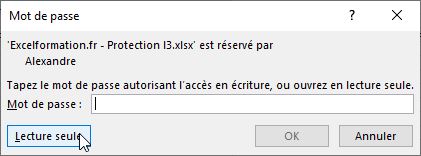
En cliquant sur ce bouton « Lecture seule », nous accédons au contenu complet du fichier en mode consultation. Bien que nous ne puissions pas modifier directement les données, nous avons la possibilité de contourner cette restriction en sauvegardant le fichier sous un nouveau nom.
Nous nous rendons dans le menu « Fichier » puis « Enregistrer sous ». Dans la boîte de dialogue de sauvegarde, nous attribuons un nouveau nom à notre fichier et nous cliquons sur « Enregistrer ». Le nouveau fichier créé ne conserve pas la fameuse protection en lecture seule, nous permettant ainsi de retrouver un accès complet à nos données.
Cette méthode est particulièrement utile pour notre fichier de librairie si nous avons appliqué une protection pour éviter les modifications accidentelles tout en conservant la possibilité de consulter les informations de stock et de prix.
5. Cas Particulier : Protection Totale du Fichier
Lorsqu'un fichier Excel est protégé par un « mot de passe pour la lecture », nos techniques de manipulation XML atteignent leurs limites. En effet, dans ce cas, le contenu même du fichier est chiffré et nos méthodes de modification directe ne peuvent plus s'appliquer.
Si nous tentons d'appliquer la technique de transformation en archive ZIP sur un tel fichier, nous obtenons une erreur indiquant que l'archive est corrompue ou protégée. Cette erreur confirme que le fichier utilise un chiffrement robuste qui nécessite des outils spécialisés pour être contourné.
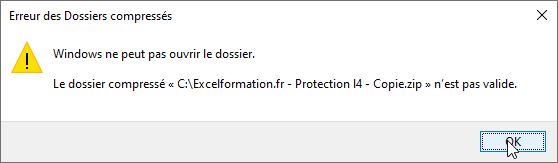
Cette protection représente donc le niveau de sécurité le plus élevé qu'Excel puisse offrir avec ses fonctionnalités natives.
Cependant, gardez toujours en tête qu’aucune protection n’est vraiment infaillible, et il existe notamment des logiciels spécialisés dans la récupération de mots de passe Excel. Ces outils utilisent des techniques de force brute ou d'analyse cryptographique pour tenter de retrouver le mot de passe original. Ces logiciels sont généralement payants et le temps de récupération peut varier de quelques heures à plusieurs jours selon la complexité du mot de passe.
Par contre, si vous souhaitez être certain que vos données restent protégées, je vous invite à découvrir « L’Encodeur », mon application de cryptage des données directement dans les cellules. De cette manière, même si une personne parvient à ouvrir votre classeur, celle-ci n’aura accès qu’à des cellules illisibles sans la clé de cryptage utilisée !
COMMANDER L'ENCODEUR :